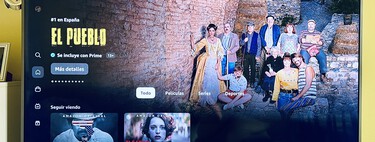Aquellos que tienen Smart TVs de Samsung se habrán dado cuenta de que desde hace un tiempo no es posible acceder a la app de Twitch. Esto es debido a que el fabricante ha retirado la aplicación de su tienda. De esta manera, no es posible acceder de forma directa a Twitch en televisores con sistema operativo Tizen. Sin embargo, hoy traemos algunas formas de poder seguir disfrutando de los streamings que ofrece esta plataforma en televisores Samsung.
Lo cierto es que la aplicación de Twitch que existía anteriormente en televisores Samsung se trataba de una app de terceros que no desarrolló Twitch. De esta manera, la compañía tomó acciones legales y fue en ese momento cuando decidió retirar dicha app de la tienda. No os preocupéis, ya que aunque no exista app oficial todavía, bajo estas líneas os mostramos algunas vías para ver Twitch en televisores Samsung.
A través del navegador
A falta de pan, buenas son tortas. Si no existe app de Twitch en la tienda de Samsung, podemos simplemente iniciar el navegador de nuestro televisor e ir a twitch.tv para disfrutar de nuestros streamers favoritos.
Hay que decir que la experiencia no es la misma que si contamos con una app dedicada a ello, pero nos puede hacer el apaño. Aquí podemos tanto iniciar sesión en nuestra cuenta de Twitch, como interactuar con el chat y demás funciones. Eso si, hay veces que cuando ponemos el streaming en pantalla completa, la barra inferior donde aparecen las opciones de control no desaparece. Si bien no parece haber una solución al respecto todavía, podemos probar a actualizar la página y comprobar que ha desaparecido.
Enviando el contenido a un Chromecast, Fire TV o cualquier Android TV Box
Como hemos mencionado, a día de hoy no podemos acceder a Twitch de forma directa enviando el contenido desde nuestro teléfono móvil, ya que para ello hace falta la app. Sin embargo, podemos instalar la app de Twitch en cualquier dispositivo Chromecast, Fire TV o cualquier Android TV Box.
 Imagen: Xataka
Imagen: Xataka
Una vez instalada la aplicación en el dispositivo externo, podremos enviar contenido desde nuestro teléfono móvil con la app de Twitch cómodamente. Esta es sin duda la mejor vía para disfrutar de Twitch en un televisor Samsung, ya que no hay pérdida de calidad y funciona de forma nativa. Sin embargo, requiere adquirir alguno de los productos mencionados.
Haciendo 'Screen Mirroring' desde el teléfono
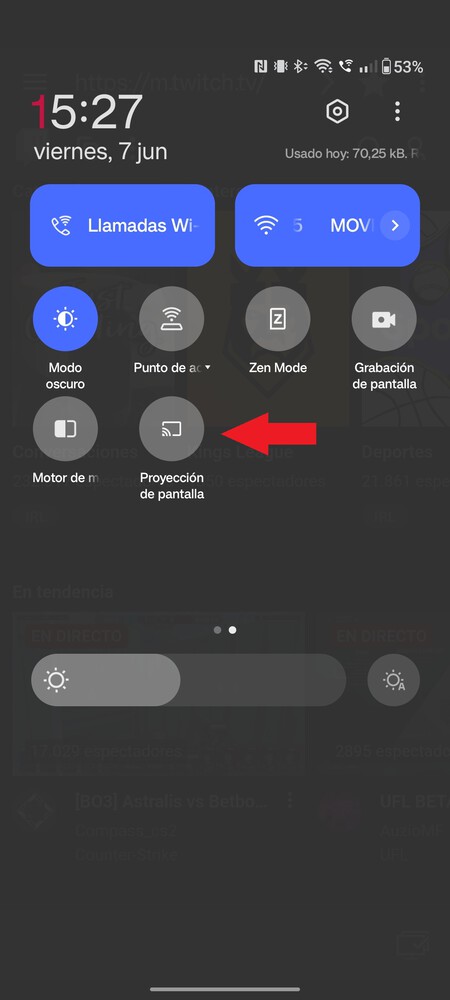
La gran mayoría de televisores Samsung actuales son compatibles desde hace un tiempo con los sistemas principales para hacer 'mirroring', véase Chromecast, Miracast, la opción nativa de nuestro dispositivo móvil, e incluso AirPlay para los productos de Apple, entre otros. Para hacer esto necesitamos realizar antes algunos pasos:
- Habrá que estar seguros de que tanto el teléfono como el televisor están conectados a la misma red WiFi.
- En el teléfono, hay que seleccionar la opción de compartir la pantalla. Si es un dispositivo Samsung, deberemos de buscar la opción "Smart View". Si se trata de cualquier otro dispositivo Android, normalmente viene referenciada como "Proyección de pantalla", "Emitir", etc.
- Una vez proyectada la pantalla de nuestro teléfono al televisor, basta con ir a la app de Twitch de nuestro dispositivo móvil y reproducir cualquier contenido.
Cabe mencionar que esta es la manera menos efectiva de ver Twitch en el televisor, ya que al hacer streaming desde nuestra pantalla del teléfono a la tele, perdemos bastante calidad y existe cierto retraso en el audio.
A través de una app de terceros
Existen múltiples aplicaciones para dispositivos móviles que se encargan de darnos la posibilidad de retransmitir cualquier contenido directo desde páginas web. Esto se podría considerar una solución que mezcla tanto la primera como la tercera opción mencionada en el artículo.
Nosotros hemos utilizado la app de Tubio, la cual podéis descargar a través de la Play Store o App Store. Una vez instalada en nuestro teléfono, escribimos la URL a la que queramos acceder (en nuestro caso twitch.tv), y accedemos al streaming que queramos ver en concreto. Automáticamente debería aparecernos un menú desplegable con los dispositivos disponibles para enviar el contenido. Aquí debería de aparecer nuestro televisor Samsung.
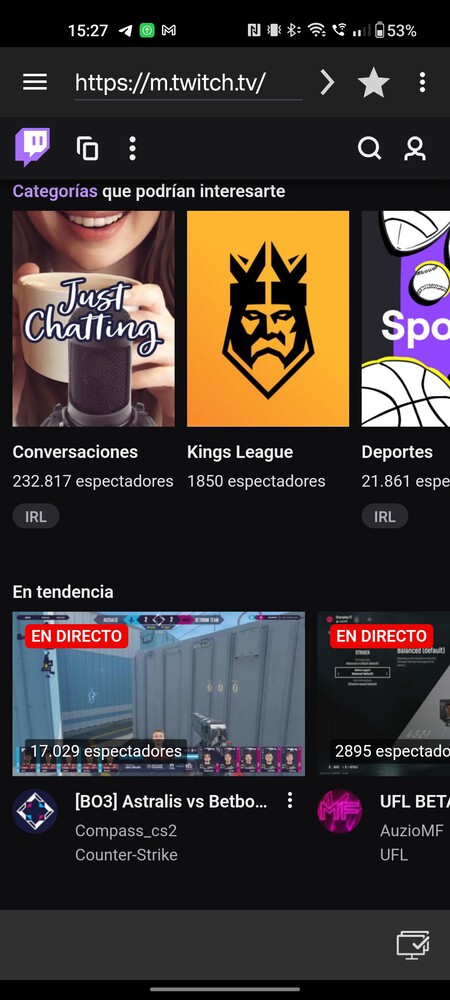
Lo cierto es que no tener una app oficial de Twitch en televisores de uno de los mayores fabricantes del sector daba que pensar. Es por ello que desde Xataka Home hemos contactado con Samsung para conocer si nos podían aclarar las dudas respecto al tema. Según apuntan, efectivamente la app que existía en los televisores con Tizen OS se trataba de una app que no era oficial, de ahí el motivo de su retirada.
En cuanto a la llegada de una app oficial dedicada a esta plataforma de streaming, Samsung afirma que es el proveedor del servicio, en este caso Twitch, quien debe de decidir el plan de distribución de su app por las plataformas de televisores. De momento se mantienen en silencio respecto al tema.
Una versión anterior de este artículo se publicó en 2021.
Imagen de portada | Xataka Android
En Xataka Smart Home | Ya no hay excusas: la web que te permite saber dónde puedes ver en streaming cualquier película o serie